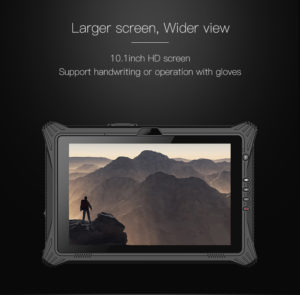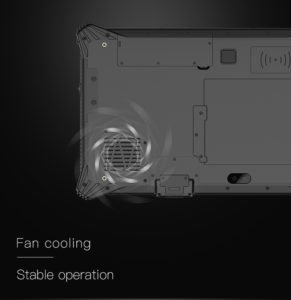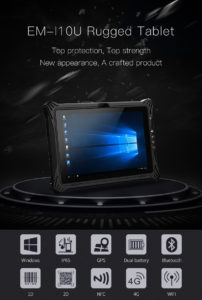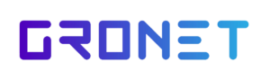Как улучшить работу сенсорного экрана промышленного планшетного компьютера?
28.02.2022
На рисунках 1 и 2 изображён новый защищённый планшет ci-r16h-10u
Далее подробно рассмотрим шаги по улучшению работы сенсора от компании Gronet
1. Для промышленных планшетных компьютеров с емкостными экранами при первом их использовании необходимо запустить программу калибровки экрана. Система автоматически сохраняет откалиброванные данные в регистрах контроллера, и нет необходимости калибровать экран после перезапуска системы.
2. Во время использования, если изменяется разрешение или режим отображения промышленного планшета с емкостным экраном, необходимо выполнить повторную калибровку системы сенсорного экрана.
3. Не устанавливайте несколько сенсорных драйверов, которые вызовут конфликты во время работы рабочей системы промышленного планшетного ПК, из-за чего сенсорный экран не сможет нормально работать.




Как известный производитель надежных компьютеров, Gronet может предоставить вам лучший надежный планшет Windows ci-r16h-10u с резистивным экраном. Резистивный экран использует датчик давления для определения положения касания, поэтому он не может быть нажат на промышленном планшете другими объектами, и корпус дисплея также должен не нажимать на область касания. Сенсорные решения, такие как инфракрасные экраны и экраны на поверхностных акустических волнах, требуют чистой рабочей среды, а экран промышленного планшетного компьютера необходимо регулярно чистить, в противном случае пыль повлияет на правильное расположение сенсорного экрана.
- Направление движения касания противоположно направлению движения курсора
Если пользователь управляет сенсорным экраном, направление движения касания — влево, но курсор промышленного планшетного компьютера перемещается вправо, это может быть связано с подключением блока управления и сенсорного экрана или левое и правое положения сенсорного экрана меняются местами, просто измените направление.
- Положение, к которому прикасается палец, не перекрывается со стрелкой мыши
В основном это связано с тем, что прочный планшет не касается центрального положения яблочка по вертикали при корректировке положения после установки драйвера. Просто откалибруйте положение заново.
При выполнении первой калибровки после установки драйвера обратите внимание на детали системной ошибки. «Плата управления не найдена», «Сенсорный экран не подключен» и т.д. Проверьте соответствующие детали в соответствии с подсказками.
Давайте разберёмся подробнее в защищенном планшете Windows 7 ci-r16h-10u